Fake HDR – Abwedeln-Nachbelichten Ebene – Topaz Effekt


Details
Autor: Bull_Anderson
Eingesendet am Mittwoch, 14. Mai 2014, 09:47 Uhr, zuletzt editiert vor mehr als 11 Jahren
Über dieses Bild
Schritt 1
Ebene 2x duplizieren
Untere Ebene ausschaltenSchritt 2 (Fake HDR – Teil 1)
Ebenenmodus der oberen Ebene auf – Weiche Kanten – stellen
Dann: Farben – Entsättigen – Invertieren
Dann: Filter – Weichzeichnen – Gaußscher Weichzeichner – Werte 40 – Ok.Schritt 3 (Fake HDR – Teil 2)
Die zweite Ebene von oben duplizieren
Mit der Pfeiltaste ganz nach oben bringen
Ebenenmodus auf - Faser mischen – stellen
Deckkraft der Ebene auf – 60% - stellen
Rechte Maustaste auf die obere Ebene – Sichtbare Ebenen vereinenSchritt 4 (Abwedeln und Nachbelichten Ebene)
Ebene 3x duplizieren
Die beiden unteren Ebenen ausschalten
Ebenenmodus der obersten Ebene auf – Weiche Kanten - stellen
Dann: Farben -invertieren -
Danach – rechte Maustaste obere Ebene – Neu aus Sichtbarem
Die darunterliegende - Ebene löschen
Die Ebene – Neu aus Sichtbarem – Ebenenmodus – Weiche Kanten
Den Filter G'MIC aufrufen – Details – Freaky details
Den – Wert – Scale- auf 20 stellen – Ok.
Dann G'MIC erneut anzeigen – Layers – Blend Standard – Blendmodus – Vivid light
Eingabe/Ausgabemodus auf – Alle sichtbaren (absteigend) – Ok.
Dann die – Neue Ebene – mit der Pfeiltaste ganz nach oben bringen
Darunterliegende – Ebene- aktivieren – Ebenenmodus auf Bildschirm – stellen
Rechte Maustaste auf die obere Ebene – Nach unten vereinen.
Dann: Filter – Alle Filter zurücksetzen
G'MIC aufrufen – Lights & shadows – Dodge and burn (Standard Einstellungen) – Ok.
G'MIC erneut anzeigen - Lights & shadows – Light glow - ( Standard Einstellungen) - Ok.Schritt 5 (Topaz Effekt)
Die obere Ebene duplizieren
Danach: Filter – G'MIC – Black & white – Ink wash – aufrufen
Folgende Werte von oben nach unten in dieser Reihenfolge eingeben:0.00
8.48
0.81
1.00
1.33Bestätigen mit Ok.
Ebenenmodus der oberen Ebene auf – Weiche Kanten – stellen
Rechte Maustaste – Nach unten vereinenSchritt 6 (Farbverläufe)
- Unterschritt 1 -
Neue Ebene – Transparent – Ebenenmodus – Weiche Kanten
Farbauswahlwerkzeug – Farbverlauf VG nach Transparent – VG-Farbe weiß – Form Kreisförmig
Im mittleren Schiffchen im unteren Drittel in Höhe von 895 bis 750 einen Farbverlauf ziehenSchritt 7 (Farbverläufe)
- Unterschritt 1 -Neue Ebene – Transparent – Ebenenmodus – Weiche Kanten
Farbauswahlwerkzeug – Farbverlauf VG nach Transparent – VG-Farbe weiß – Form Kreisförmig
Im mittleren Schiffchen im unteren Drittel in Höhe von 750 bis 500 einen Farbverlauf ziehenZum Schluss
Rechte Maustaste - Obere Ebene – Bild zusammenfügenFertig.
Viel Freude damit!http://pixabay.com/en/greece-church-buildings-historical-78822/







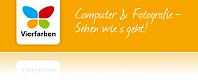




Kommentare
Hier kannst du Kommentare, Fragen und Anregungen loswerden. Der Autor und die anderen Benutzer können deinen Beitrag sehen und darauf antworten.
Natürlich kannst du auch im Chat fragen.
Abo-Verwaltung
Diese Funktion steht nur angemeldeten Benutzern zur Verfügung.
New comments are disabled because of spam.